※デジタルペイントソフトはCLIP STUDIO PAINTを使用しています。
※記事内容は全て自己流です。ご了承くださいませ。
※当ブログではアフィリエイト広告を利用しています。
・デジタルペイントソフトのレイヤーのことが知りたい人
・デジタルペイントソフトのレイヤーの概念が知りたい人
こんにちは!サトルです。
今回はデジタルペイントソフトのレイヤーのお話しです。

レイヤーって美味しい食べ物?

残念!
美味しい食べ物ではないけど、
使いこなせるととっても便利な美味しい機能だよ♪
レイヤーとは:英語で「層」「階層」「積み重ね」という意味。
イラストだと描画する面のこと。
言葉だけで説明するなら…例えば、『白い紙』の上に『色を塗った透明な紙』の更に上に『線を描いた透明な紙』を重ねた層のこと。
とにかく紙を積み重ねていくこと。……とかかなぁ?
CLIP STUDIO PAINTだと、約10,000枚も重ねることができるらしいです。

………。
意味がわかんないよねw
文章だけではうまく説明する自信がないので(;’∀’)
画像を交えて説明していくね。
下の図を見てください。
見た目は1枚の紙に描いてあるように見えるけど。
よくよく見てみると、同じ場所に何枚も紙が重なっているのが見えるかな?
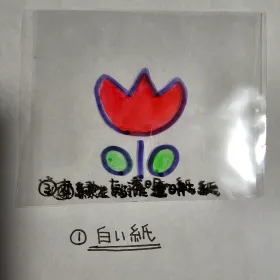
コレをずらしてみると……。
実は4枚の紙に絵が描かれています。
①が一番下で④が一番上。
④線だけを描いた透明の紙
③赤だけを塗った透明の紙
②緑だけ塗った透明の紙
①何も描かれていない白い紙


伝わるかなぁ……。
伝われ————-๛ ก(ー̀ωー́ก)
コレをデジタルペイントソフトで描くと、見た目はこんな感じ。

レイヤーはどうなっているかというと。
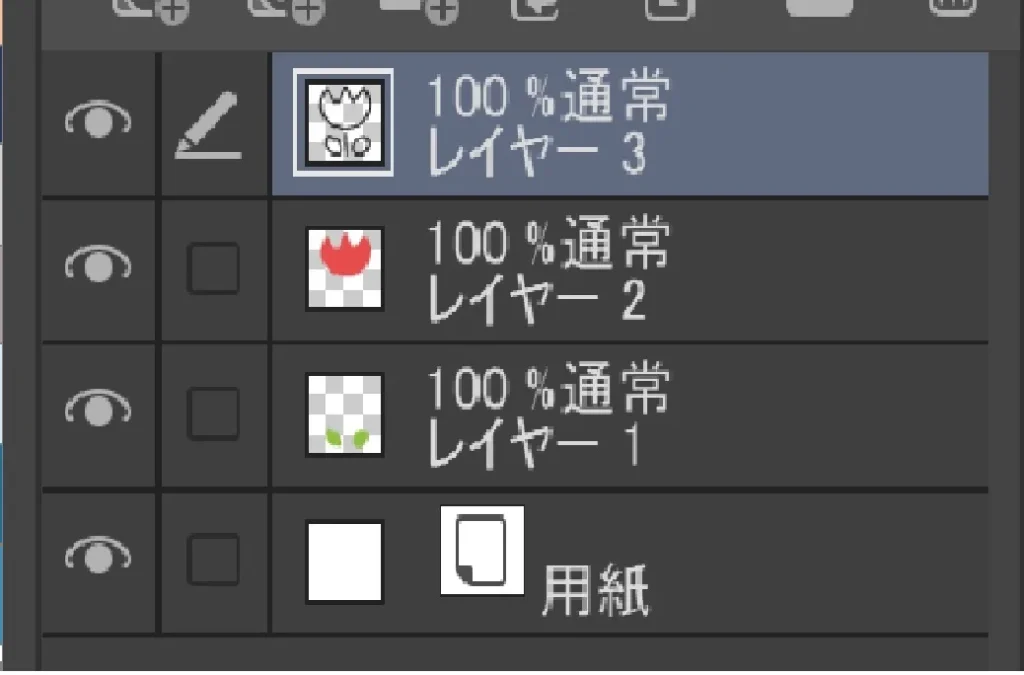
紙の順番はこの見た目のままで、『レイヤー3』が一番上。
『用紙』が一番下に重なっているよ。
さっき説明した手描きのチューリップの絵と同じようになっているのが分かりますでしょうか?

『なんか何枚もレイヤーって名前があるなぁ…。』
っていうのが分かれば、
今は意味が分からなくても大丈夫だよ。
レイヤーごとに画像を載せていくね。
★レイヤー3★
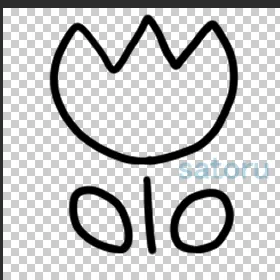
★レイヤー2★
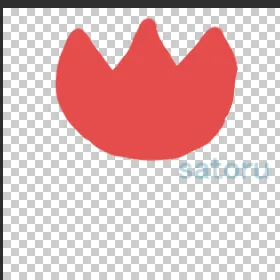
★レイヤー1★
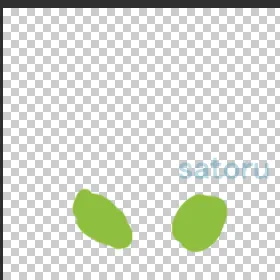
★用紙★
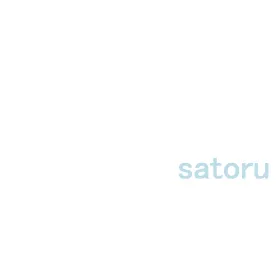
『レイヤー』と描かれている紙って、白とグレーの四角が並んでいるよね。
これは『透明』を表しています。
透明って透けて別の景色が見えるよね。
その性質を利用して、下や上に描かれているものを見えるようにしているんだよ。

一番下の『用紙』ってところや
『レイヤー1』ってところに
全部書いたらダメなの?

ダメではないよ。
勿論どんな描き方をするのも自由だよ♪

それぢゃ、分ける意味ってあるの?

レイヤーを分けておくと、
色や線を消したり描きなおしたりとか、
色の変更をしたり、拡大縮小したりなどの修正や編集がやりやすくなるんだよ。
・英語で「層」「階層」「積み重ね」という意味
・イラストだと描画する面のこと
・白い紙や透明の紙を重ねて、線や色塗りを分けて描くこと
・分けておくといつでも好きな時に、色変更や変形などの修正や編集がしやすくなる
うまく伝わったらいいのになぁ……

文章で説明するのは本当に苦手。
うまく言えなくてゴメンね。
自分自身の手で実際に描いていった方が分かってくると思います。
ということで。
次回から実際に一緒にレイヤーを使っていってみよう♪

結局まだ、機能の説明だね。

そうだね(;’∀’)
本題の成長ブログはもうちょっとあとになるね。
★『CLIP STUDIO PAINT – Windows – 』 での、新規作成~レイヤーの使い方。
★『CLIP STUDIO PAINT – Android – 』 での、新規作成~レイヤーの使い方。
★『MediBang Paint – Android – 』 での、新規作成~レイヤーの使い方。
の3記事をお伝えしようと思っています!
レイヤーのことが分かってる人は、読みとばしても大丈夫だよ♪
※解説はとばしたい。けどまだダウンロードをしていない。って方はこちらからどうぞ♪
次回は【【実践!】レイヤーを体験してみよう。 – CLIP STUDIO PAINT Windows 編 – 】という記事です。
今回は、イラストや実際の画像を見てもらいながら『レイヤー』の概念を説明いたしました。
今日も頑張りました。おやすみなさい☆彡

